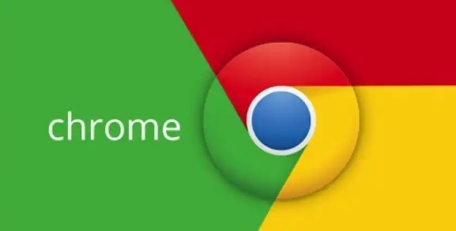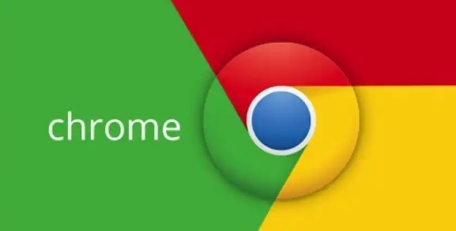
以下是Google Chrome浏览器跨平台同步技巧详解:
一、准备工作
1. 确保设备安装最新版Chrome浏览器:在需要同步数据的所有设备上,都要安装最新版本的Google Chrome浏览器。这样可以保证同步功能的正常使用,避免因版本差异导致的问题。
2. 注册或登录Google账号:如果还没有Google账号,需要先前往Google官网进行注册。若已有账号,直接在浏览器中登录即可。
二、开启跨平台同步功能
1. 电脑端操作:打开Chrome浏览器,点击右上角的个人头像图标,选择“添加其他设备”或“登录Chrome”选项。输入要同步的Google账号和密码进行登录。登录后,浏览器会自动开始同步数据,包括书签、历史记录、密码、扩展程序等。
2. 移动端操作(Android/iOS):在手机或平板上打开Chrome浏览器,同样点击右上角的个人头像图标,选择“添加其他设备”或“登录Chrome”选项,输入账号密码登录。登录成功后,数据会自动与云端同步,并在该移动设备上更新显示。
三、管理同步内容
1. 查看已同步数据:在浏览器中点击右上角的个人头像图标,选择“同步设置”。在“已同步的数据”部分,可以看到当前已经同步的各项内容,如书签、历史记录、密码等。
2. 调整同步选项:在“同步设置”页面中,可以勾选或取消勾选不同的数据类型,以自定义需要同步的内容。例如,如果不希望某些设备的密码同步,可以取消勾选“密码”选项。
3. 暂停或恢复同步:若暂时不需要同步数据,可以在“同步设置”页面中找到“暂停同步”按钮并点击。当需要恢复同步时,再次点击该按钮即可。
四、解决同步问题
1. 检查网络连接:确保所有设备都连接到稳定的网络,因为同步过程需要通过网络传输数据。如果网络不稳定或中断,可能导致同步失败。
2. 更新浏览器版本:保持Chrome浏览器为最新版本,以修复可能存在的同步问题和提高性能。
3. 清除缓存和Cookie:有时候浏览器缓存或Cookie可能会导致同步异常。可以尝试清除缓存和Cookie后重新登录账号进行同步。
4. 重新登录账号:如果同步出现问题,可尝试退出当前登录的Google账号,然后重新登录。这有助于刷新同步状态并解决一些临时性的问题。